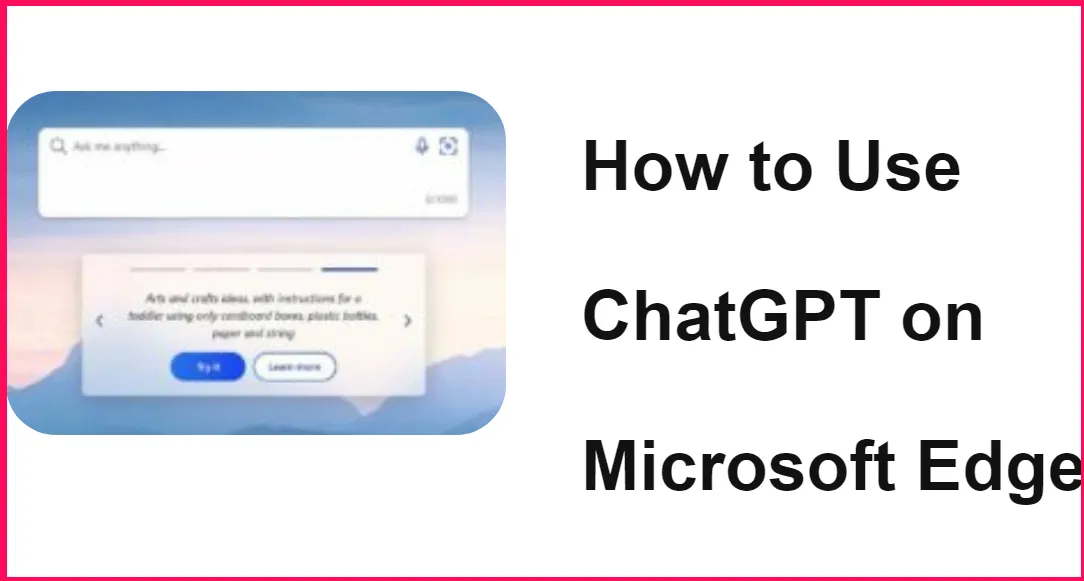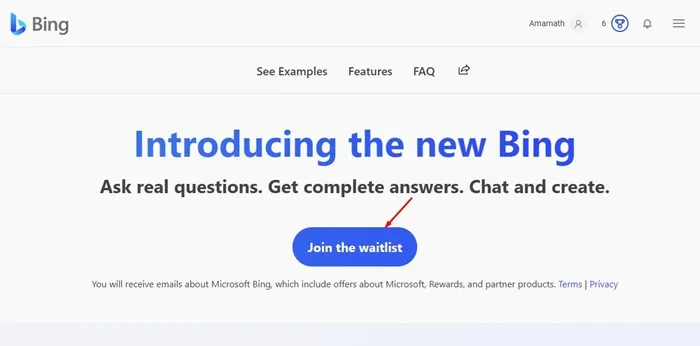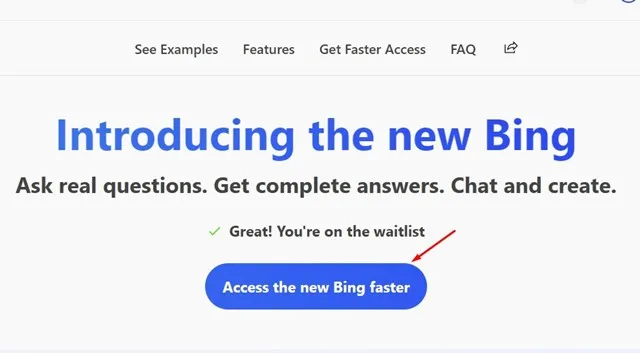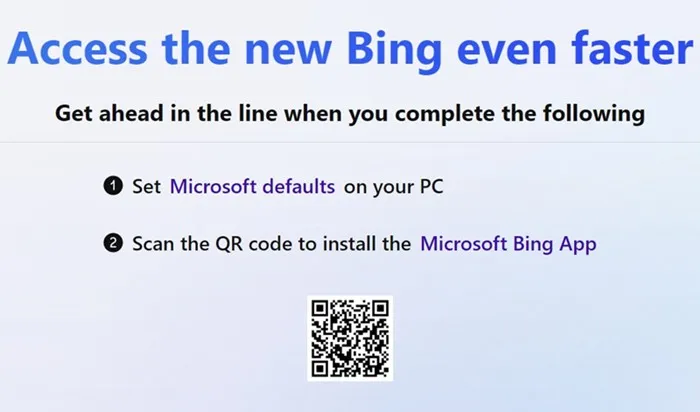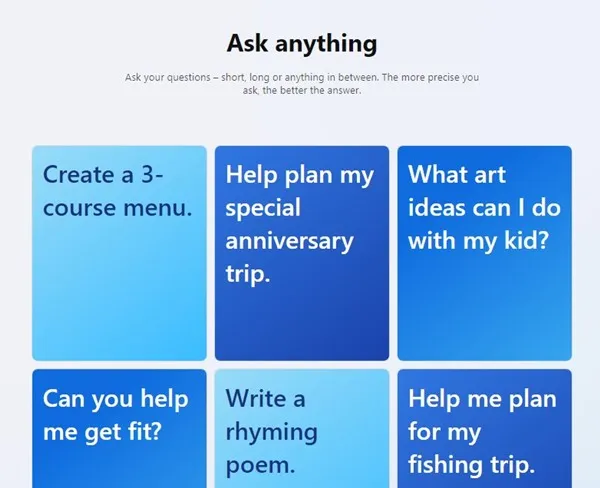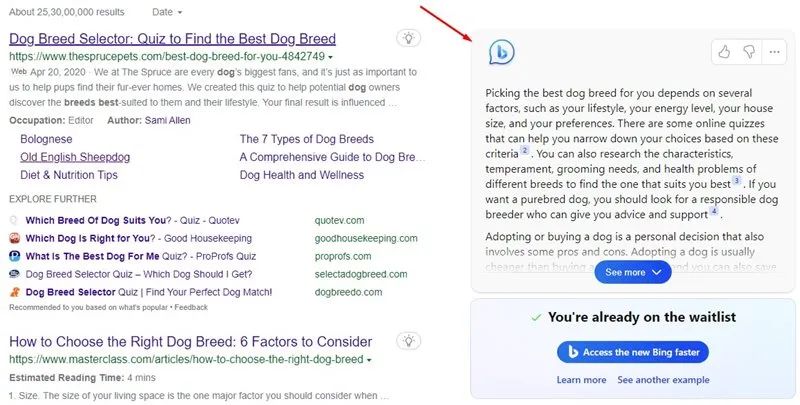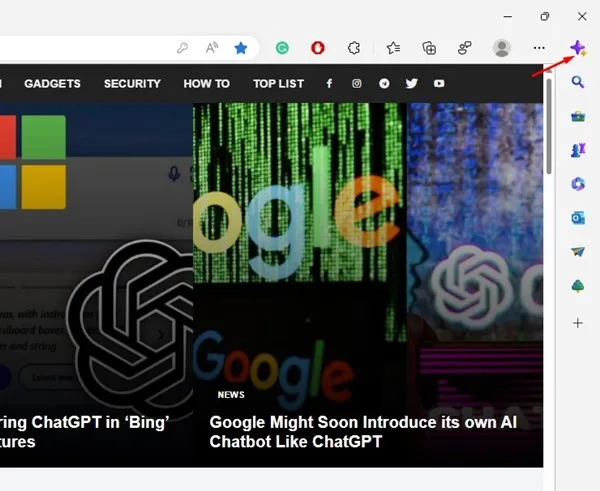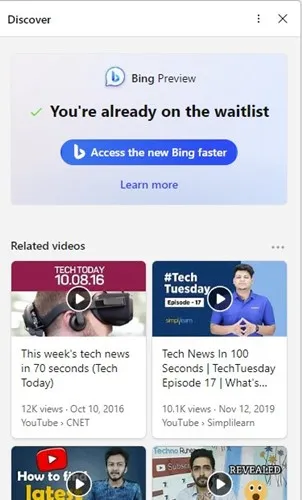Yapay zeka destekli bir sohbet robotu olan ChatGPT, son birkaç aydır ana akımda. Yapay zeka destekli sohbet robotu birdenbire ortaya çıktı ve son zamanlarda milyonlarca kullanıcıyı kendine çekti. Artık kullanıcılar ChatGPT'yi almak için kuyruğa katılıyor.
ChatGPT'nin hızlı başarısının ardından, rakiplerinin çoğu yapay zeka araçlarını sosyal medya platformlarında tanıtmaya başladı. Artan talepleri değerlendirdikten ve rekabette kendi alanını açtıktan sonra Microsoft, Open AI'dan ChatGPT tarafından desteklenen yeni bir Bing'i tanıttı.
ChatGPT'yi Microsoft Edge ve Bing'de kullanın
Muhtemelen zaten bildiğiniz gibi, Microsoft'un yeni GPT destekli Bing'i neden piyasaya sürdüğü hakkında konuşmayacağız. Yapmadıysanız, bu makaleye göz atın. nasıl olduğunu tartışmak için buradayız ChatGPT'yi Bing ve Microsoft Edge'de Kullanma .
Bing ve Microsoft Edge'de ChatGPT nasıl kullanılır?
ChatGPT'yi kullanma adımlarını paylaşmadan önce birkaç konuya açıklık getirelim. Her şeyden önce, tamamen yeni Bing arama motorunu almak için kuyruğa katılmalısınız.
Yeni Bing'e daha hızlı ulaşmak için birkaç şey yapabilseniz de, ChatGPT'ye hemen erişebileceğinizin garantisi yoktur.
Ayrıca Microsoft Edge'de ChatGPT'ye erişimden bahsedecek olursak, web tarayıcısının Canary sürümünü kullanmanız gerekiyor.
Bing'de ChatGPT'ye nasıl erişilir?
Bing'de ChatGPT'ye erişmeye karar verirseniz, başlamanıza yardımcı olacak adımlar aşağıda verilmiştir.
1. Bir web tarayıcısı açın (Microsoft Edge önerilir).
2. Ardından, web sayfasına gidin bing.com/yeni .
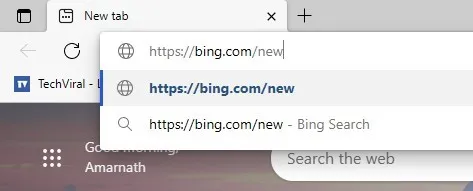
3. Şimdi aşağıdaki gibi bir ekran ile karşılaşacaksınız. Düğmeye tıklayın Bekleme listesine katılın.
4. Bekleme listesine katılmadan önce Microsoft hesabınızla oturum açtığınızdan emin olun. Bundan sonra tıklayın Yeni Bing'e daha hızlı ulaşın ".
5. Şimdi, Microsoft sizden ayarları yapmanızı isteyecek Microsoft varsayılanı Bilgisayarınızda ve bir uygulama yükleyin Microsoft Bing . Bekleme kısmını hızlandıracağı için bu iki şeyi yapmanız gerekiyor.
Not: Cep telefonunuza varsayılan Microsoft ayarlarını kurarken ve Bing uygulamasını yüklerken, aynı Microsoft hesabıyla oturum açtığınızdan emin olun.
Bing'de ChatGPT'ye nasıl erişilir?
Microsoft'un sizden yapmanızı istediği her iki şeyi de yapsanız bile yine de bir bekleme sürecinden geçmeniz gerekecek. Ancak, ChatGPT'ye daha hızlı erişebileceksiniz.
Bu arada, zaten tüm kullanıcılara sağlananları deneyebilirsiniz. Yeni Bing'de ChatGPT'yi test etmenize izin veren önceden tanımlanmış bazı örnekler vardır. Test etmek için şu adrese gidin: bing.com/yeni Bölüme ilerleyin dilediğini sor .
Önceden tanımlanmış bazı örnekler bulacaksınız. Bunu bir demo olarak alabilirsiniz. Örneğin, Form'a tıklamak Evcil hayvan bulmama yardım et Bing aramayı yeni bir sekmede açmak için. Aramanın sağ tarafında ChatGPT yanıtını bulacaksınız.
ChatGPT Microsoft Edge'de nasıl kullanılır?
Yukarıda açıkça belirttiğimiz gibi ChatGPT'yi Microsoft Edge üzerinde ancak bekleme süresini geçtiyseniz kullanabilirsiniz. Microsoft size ChatGPT erişimi verirse, bunu doğrudan Edge tarayıcısında kullanabilirsiniz.
Eşleştirilmesi gereken tek kriter, bir sürüm kullanmanız gerektiğidir. Kanarya أو dev Microsoft Edge'den.
Microsoft Edge Canary veya Dev sürümünü yükleyin Microsoft Edge Insider Sayfası ve cihazınıza yükleyin. Kurulduktan sonra uygulamayı açın ve Microsoft hesabınızda oturum açın. ChatGPT'ye erişmek için bir simgeye tıklayın Keşfet Sağ üst köşede.
Daha sonra kullanabileceksiniz الدردشة Bing ChatGPT tarafından desteklenmektedir doğrudan Keşfet sekmesinden. Ancak hala kuyruktaysanız, Microsoft Edge'deki Keşfet sekmesinden Bing aramasını (chatgpt) kullanamazsınız.
Bu kılavuz, ChatGPT'nin Bing ve Microsoft Edge tarayıcılarında nasıl kullanılacağı hakkındadır. Bununla ilgili daha fazla yardıma ihtiyacınız varsa, aşağıdaki yorumlarda bize bildirin. Ayrıca, makale size yardımcı olduysa, arkadaşlarınızla da paylaştığınızdan emin olun.